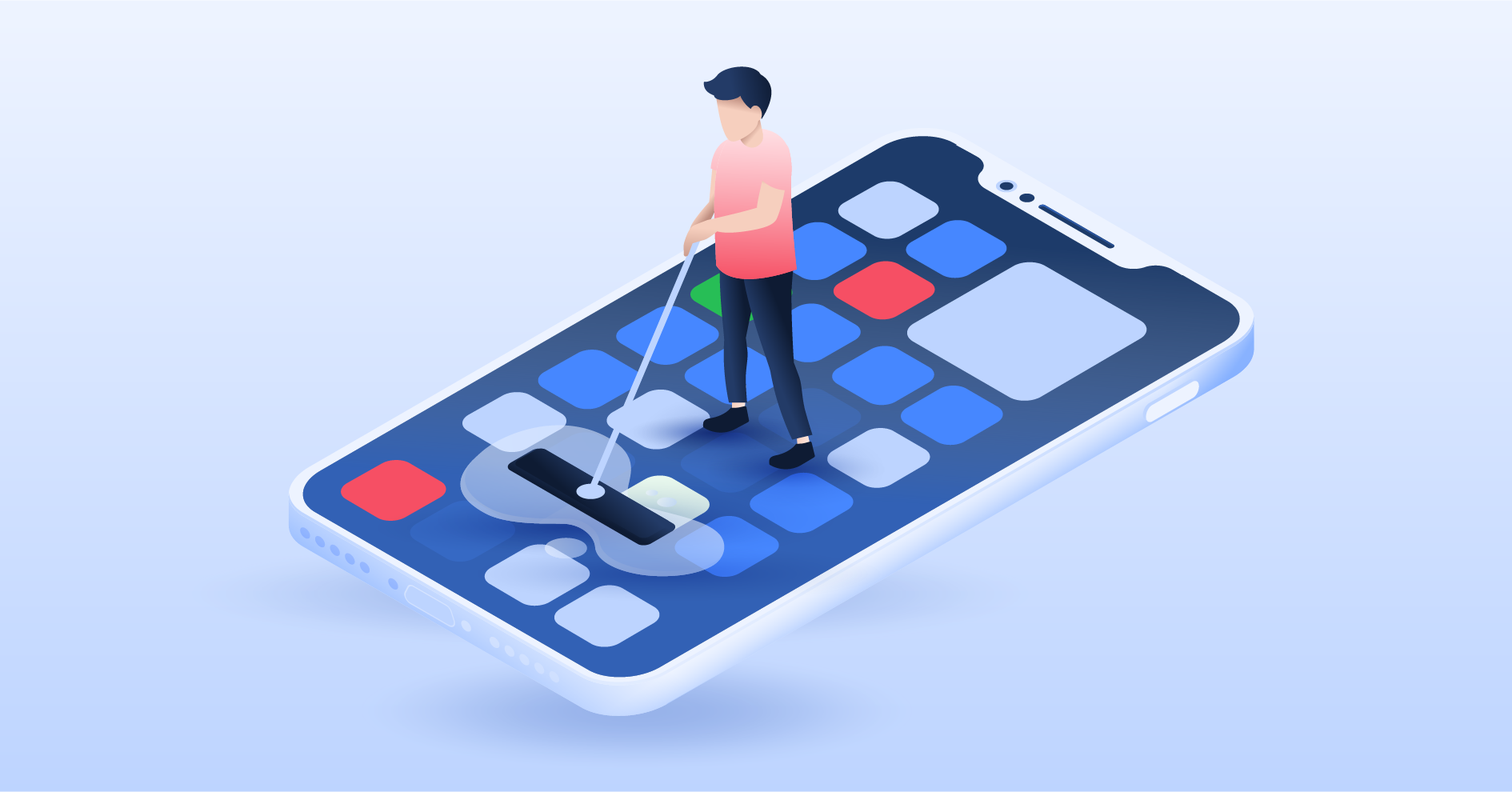Gmail account verwijderen: hoe doe je dat?
Wil je jouw Gmail account verwijderen? Wellicht gebruik je een andere emailprovider of wil je simpelweg geen gebruik meer maken van Gmail. Het permanent verwijderen van een Gmail account is eenvoudig. Of je nu Gmail wilt verwijderen op een laptop, iPad, iPhone of Android: hier vind je de stappen die je moet volgen. Heb je na afloop toch spijt en wil je het account niet verwijderen? Dan lees je hier ook hoe je dat oplost!
Belangrijke aandachtspunten voordat je jouw account verwijdert
Een Gmail account verwijderen betekent dat je permanent al je gegevens kwijt bent. Dit is belangrijk om over na te denken voordat je besluit het account echt te verwijderen. Zo is het bijvoorbeeld aan te raden om je contacten op de hoogte te brengen van de verandering. Jouw Gmail account wordt verwijderd: wat zijn hier de gevolgen van?
- Je kunt niet meer inloggen op je account;
- Mails sturen of ontvangen is niet meer mogelijk;
- Stuurt iemand jouw een email? Dan ontvangt diegene een ‘bezorging mislukt’ bericht.
Voordat je een Gmail account verwijdert, kun je een kopie maken van je data. Zo voorkom je dat je bepaalde gegevens, bijlagen of contacten voorgoed kwijt bent. Het kan zomaar voorkomen dat je deze gegevens in de toekomst nog nodig hebt. Het is wel zo prettig dat je hier dan toegang tot hebt. Zoek je een alternatief voor Gmail? Kijk eens naar Outlook of een van de andere opties.
Zo verwijder je een Gmail account van je pc
Een Gmail account van je computer verwijderen werkt als volgt:
1. Ga naar je Google Account;
2. Klik op Data & personalisation links in het scherm;
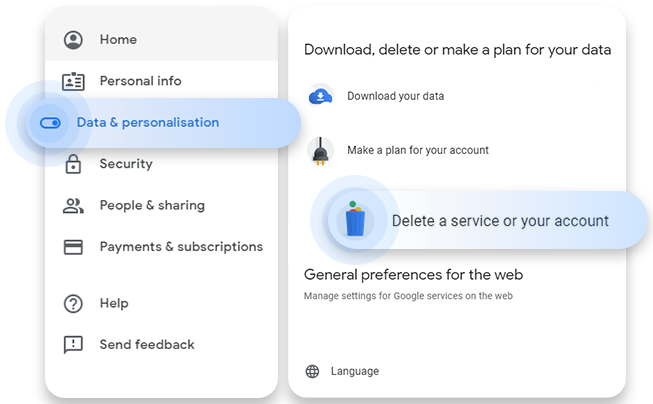
3. Scroll naar beneden tot Download, delete or make a plan for your data. Klik op Delete a service or your account;
4. Selecteer Delete a Google Service;
5. Voer je wachtwoord in en klik op het prullenbakicoon achter Gmail;

6. Voer een geldig ander emailadres in dat je later gebruikt om je Google account te koppelen. Je krijgt in deze inbox een confirmatie-mail;
7. Klik op de link om het nieuwe emailadres te bevestigen;
8. Er wordt nog eenmaal gevraagd of je je Gmail account wilt verwijderen. Vink het vierkant aan en druk op Delete Gmail.
Een Gmail account verwijderen van je iPhone doe je zo
Voor het verwijderen van je Gmail account op je iPhone volg je de volgende stappen:
1. Open de Gmail app en druk op je profielfoto rechtsboven in het scherm;

2. Druk op Manage your Google Account en selecteer Data & personalization;

3. Scroll naar Download, delete or make a plan for your data, kies voor Delete a service or your account;
4. Selecteer Delete a Google service;
5. Voer je wachtwoord in en druk op het prullenbakicoon achter Gmail;
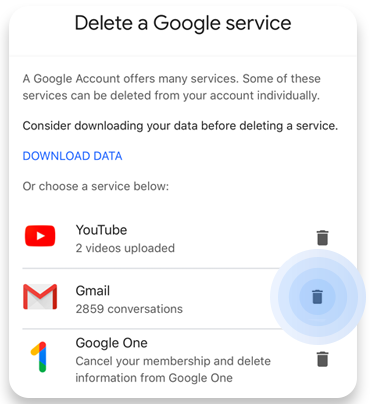
6. Voer een geldig ander emailadres in dat je later gebruikt om je Google account te koppelen. Je krijgt in deze inbox een confirmatie-mail;
7. Klik op de link om het nieuwe emailadres te bevestigen;
8. Er wordt nog eenmaal gevraagd of je je Gmail account wilt verwijderen. Vink het vierkant aan en druk op Delete Gmail.
Gmail account verwijderen van Android? Volg deze stappen
Zo makkelijk is een Gmail account verwijderen op Android:
1. Ga naar Settings > Google > Google Account;
2. Selecteer Data & personalisation bovenaan het scherm;
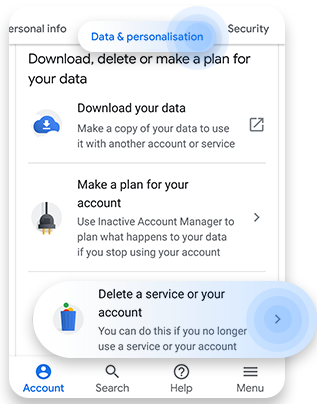
3. Scroll naar beneden en druk op Delete a service or your account;
4. Selecteer Delete a service;
5. Voer je wachtwoord in en druk op het prullenbakicoon achter Gmail;
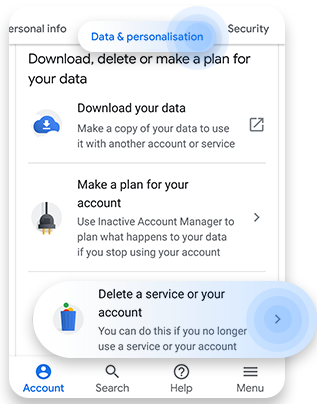
6. Voer een geldig ander emailadres in dat je later gebruikt om je Google account te koppelen. Je krijgt in deze inbox een confirmatie-mail.
7. Klik op de link om het nieuwe emailadres te bevestigen;
8. Er wordt nog eenmaal gevraagd of je je Gmail account wilt verwijderen. Vink het vierkant aan en druk op Delete Gmail.
Je Gmail account herstellen? Dat kan binnen twee dagen
Misschien verwijder je jouw account maar heb je na een paar dagen spijt. Een Gmail account herstellen is binnen een bepaalde tijd nog mogelijk. Het volledig verwijderen van je account duurt twee werkdagen. Binnen deze tijd kun je jouw account nog herstellen door in te loggen op je account. Na de twee dagen is je account voorgoed verwijderd en kun je een nieuw account aanmaken.
Wil je je complete Google account verwijderen? Dit werkt hetzelfde bij ieder platform. Kies in het stappenplan bij stap 4 voor Delete your account in plaats van Delete a Google service.
Let op: Omdat Gmail onderdeel van Google is kan het soms verwarrend zijn, maar je zoekgeschiedenis wordt niet automatisch samen met je Gmail-account verwijderd. Hoe je dit kunt doen leggen we uit in ons artikel “Hoe kun je zoekgeschiedenis wissen van Google”.